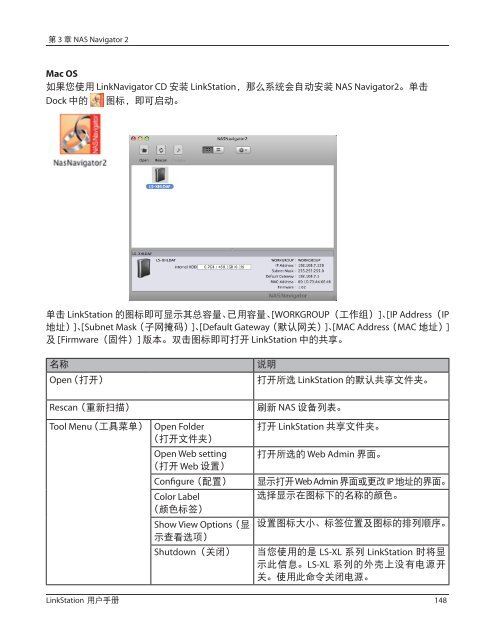LinkStation User Manual
LinkStation User Manual
LinkStation User Manual
Create successful ePaper yourself
Turn your PDF publications into a flip-book with our unique Google optimized e-Paper software.
第 3 章 NAS Navigator 2<br />
Mac OS<br />
如果您使用 LinkNavigator CD 安装 <strong>LinkStation</strong>,那么系统会自动安装 NAS Navigator2。单击<br />
Dock 中的 图标,即可启动。<br />
单击 <strong>LinkStation</strong> 的图标即可显示其总容量、已用容量、[WORKGROUP(工作组)]、[IP Address(IP<br />
地址)]、[Subnet Mask(子网掩码)]、[Default Gateway(默认网关)]、[MAC Address(MAC 地址)]<br />
及 [Firmware(固件)] 版本。双击图标即可打开 <strong>LinkStation</strong> 中的共享。<br />
名称 说明<br />
Open (打开) 打开所选 <strong>LinkStation</strong> 的默认共享文件夹。<br />
Rescan (重新扫描) 刷新 NAS 设备列表。<br />
Tool Menu (工具菜单) Open Folder<br />
(打开文件夹)<br />
Open Web setting<br />
(打开 Web 设置)<br />
打开 <strong>LinkStation</strong> 共享文件夹。<br />
打开所选的 Web Admin 界面。<br />
Configure (配置) 显示打开 Web Admin 界面或更改 IP 地址的界面。<br />
Color Label<br />
选择显示在图标下的名称的颜色。<br />
(颜色标签)<br />
Show View Options (显 设置图标大小、标签位置及图标的排列顺序。<br />
示查看选项)<br />
Shutdown(关闭) 当您使用的是 LS-XL 系列 <strong>LinkStation</strong> 时将显<br />
示此信息。LS-XL 系列的外壳上没有电源开<br />
关。使用此命令关闭电源。<br />
<strong>LinkStation</strong> 用户手册 148